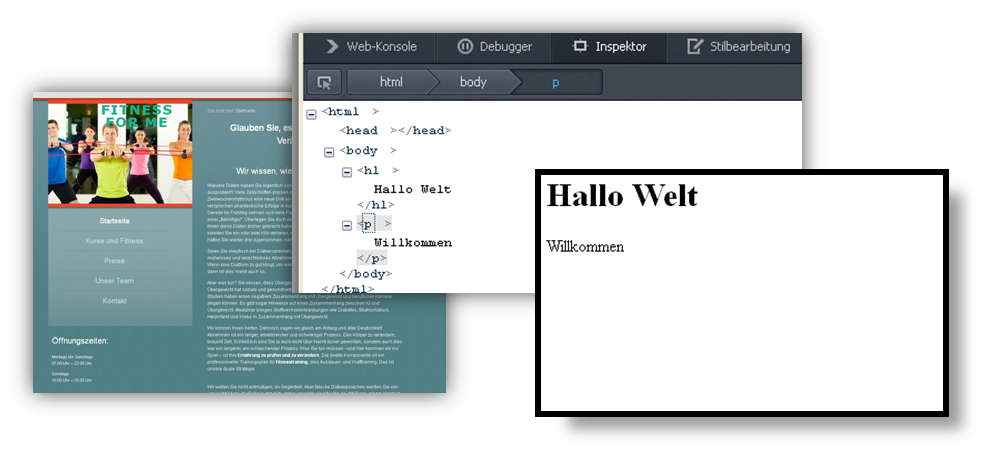
Bei goneo ist es sehr leicht möglich, mit einem normalen Hosting-Paket viele Websites in einem Kundenkonto zu pflegen. Das typische Szenario ist: Man mehrere unterschiedliche Domains registriert, die alle einen anderen Webauftritt zeigen sollen. In diesem Artikel ist beschrieben, wie man das bei goneo einrichtet.
Setzen wir einmal voraus, Sie haben bereits eine eigene Domain registriert. In unserem Beispiel ist es die Domain „kai22.de“.
Nun wollen Sie einen Webauftritt erstellen, der mit http://www.kai22.de aufgerufen werden soll, wahlweise auch als http://kai22.de. Wenn Sie sowieso nur einen Auftritt erstellen wollen, ist dies standardmäßig so eingerichtet.
Nehmen wir aber an, Sie wollen einen familieninternen Auftritt erstellen, der unter „http://familie.kai22.de“ aufzurufen ist, gehen Sie so vor:
Nutzen Sie Ihr FTP Programm und loggen Sie sich mit den entsprechenden Daten ein. Wir benutzen Filezilla und legen unter dem Hauptverzeichnis „htdocs“ das Verzeichnis „familie“ an:
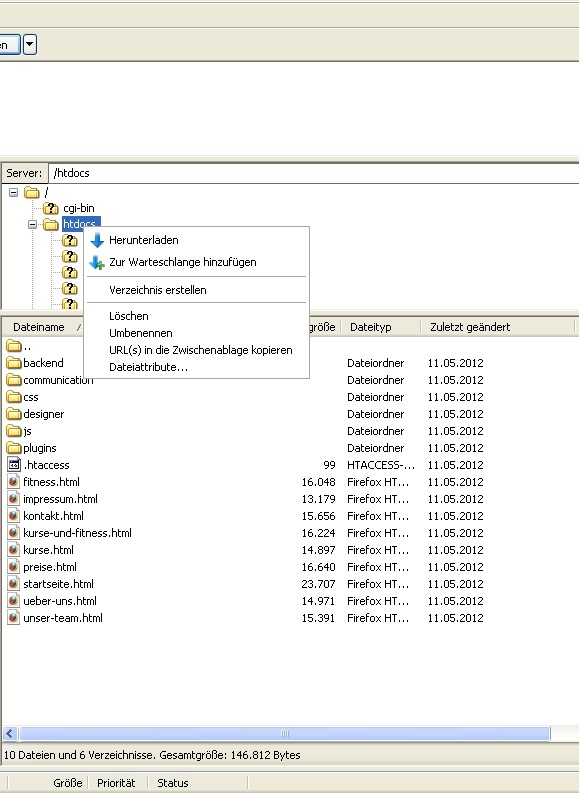
Schließen Sie die FTP Verbindung.
Sie loggen sich mit der Kombination aus Kundennummer und Passwort ins goneo Kundencenter ein. Sie landen dann auf dieser Seite:
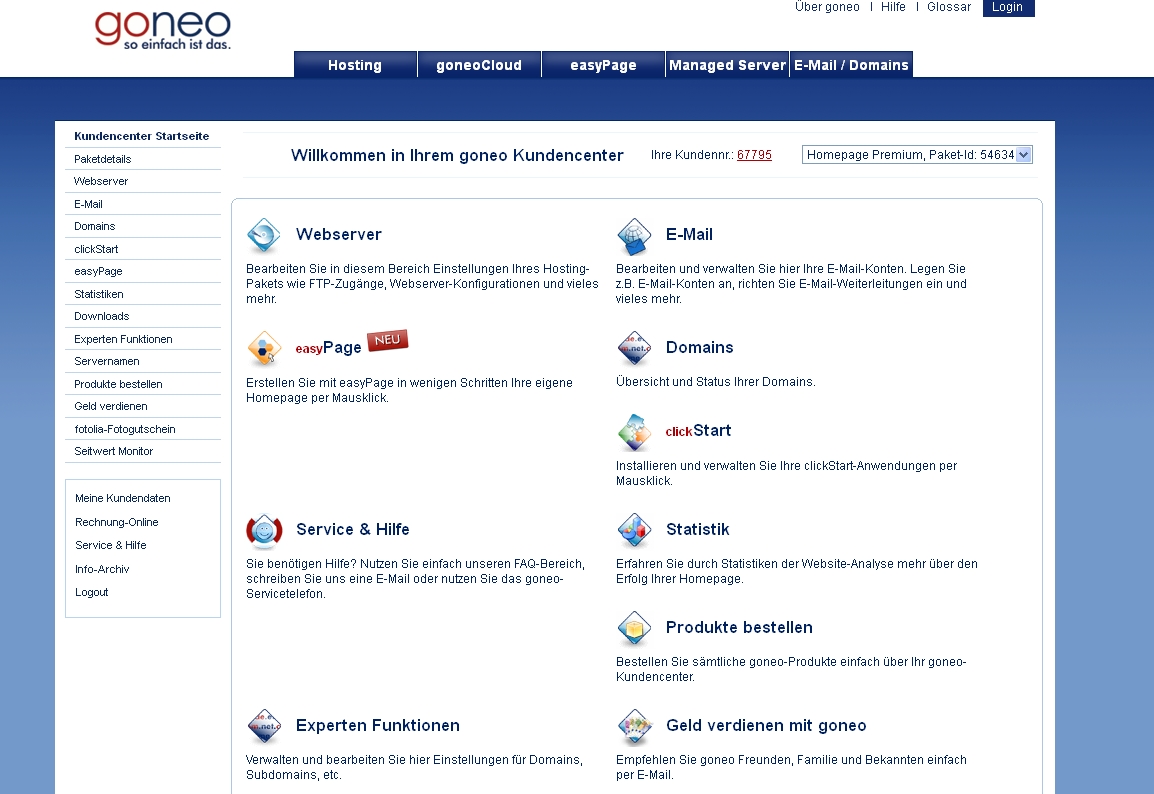
Klicken Sie dann auf „Domains“. Dann erscheint dieser Screen:
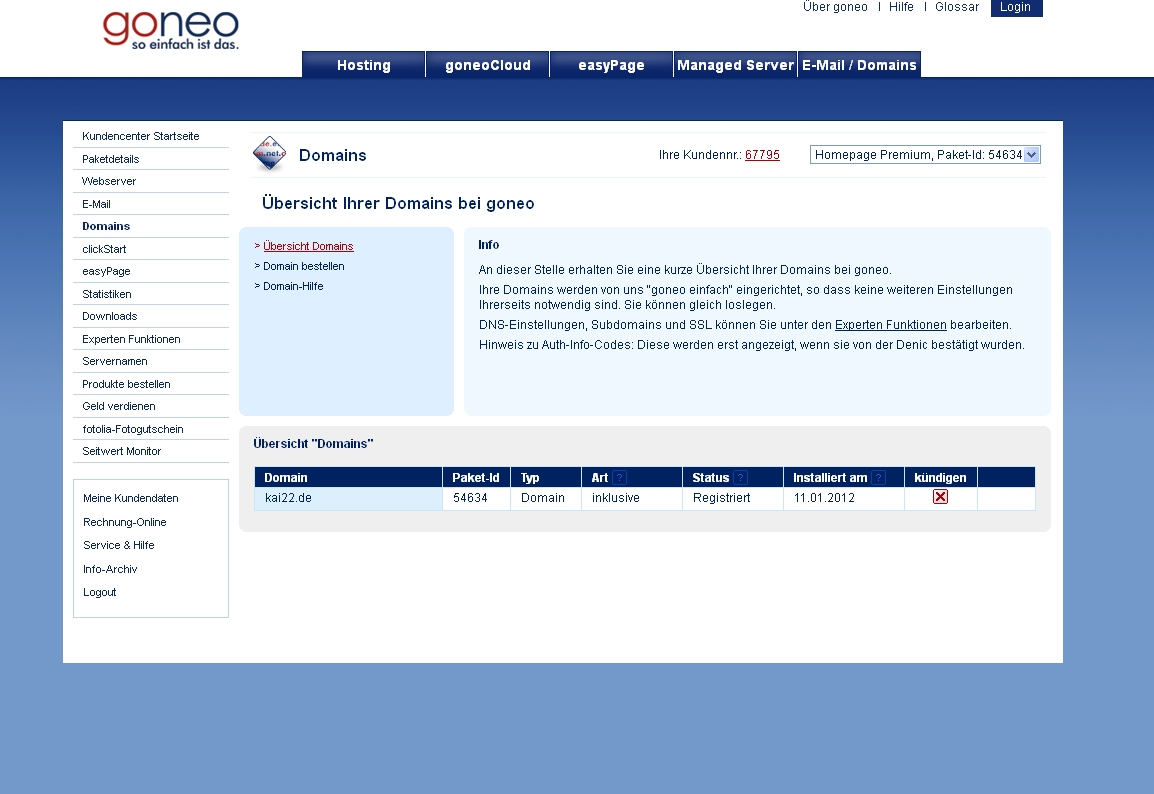
Hier sehen Sie die von Ihnen schon registrierten Domains.
Klicken Sie nun auf „Webserver“. Dann erhalten Sie diese Seite:
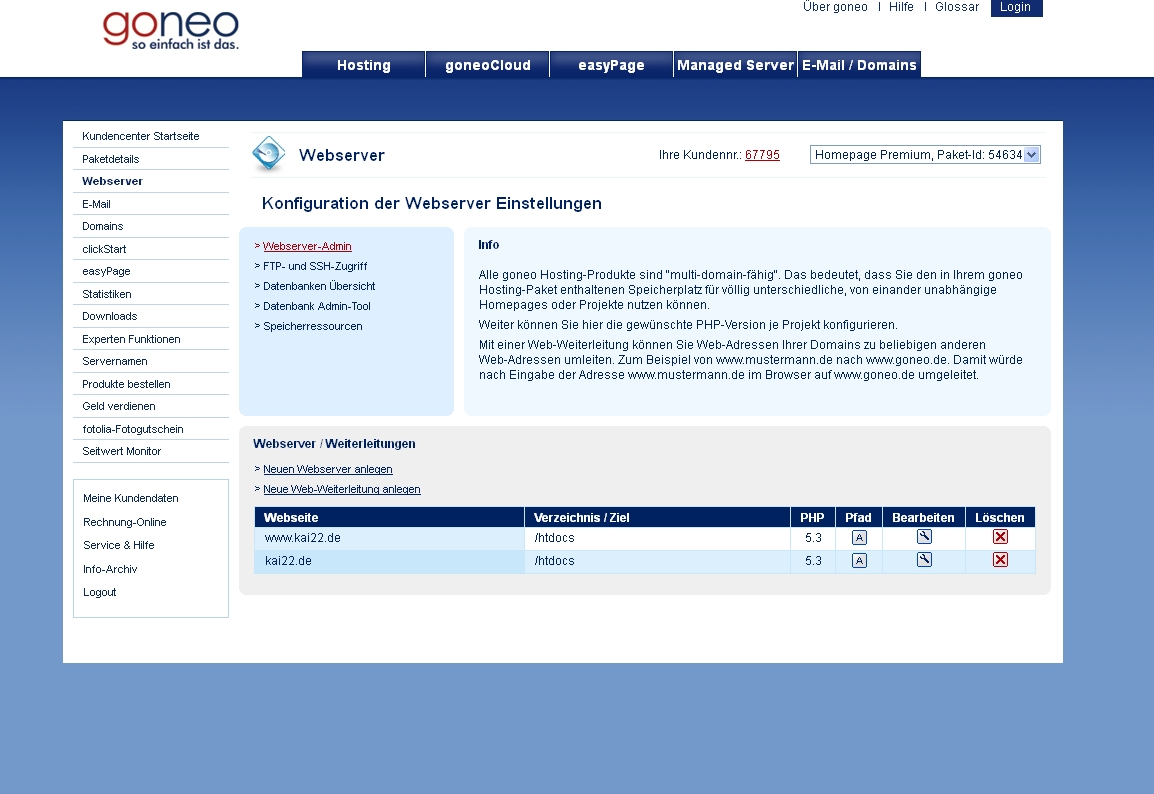
Lassen Sie uns nun einen weiteren Webserver anlegen. Ziel ist, eine ganz andere Seite zu zeigen als es beim Aufruf von http://www.kai22.de der Fall ist. Die neue Seite soll unter http://familie.kais22.de erscheinen und nichts mit der anderen zu tun haben. Dazu klicken wir auf „Neuen Webserver anlegen“ und sehen dann diesen Bildschirm:
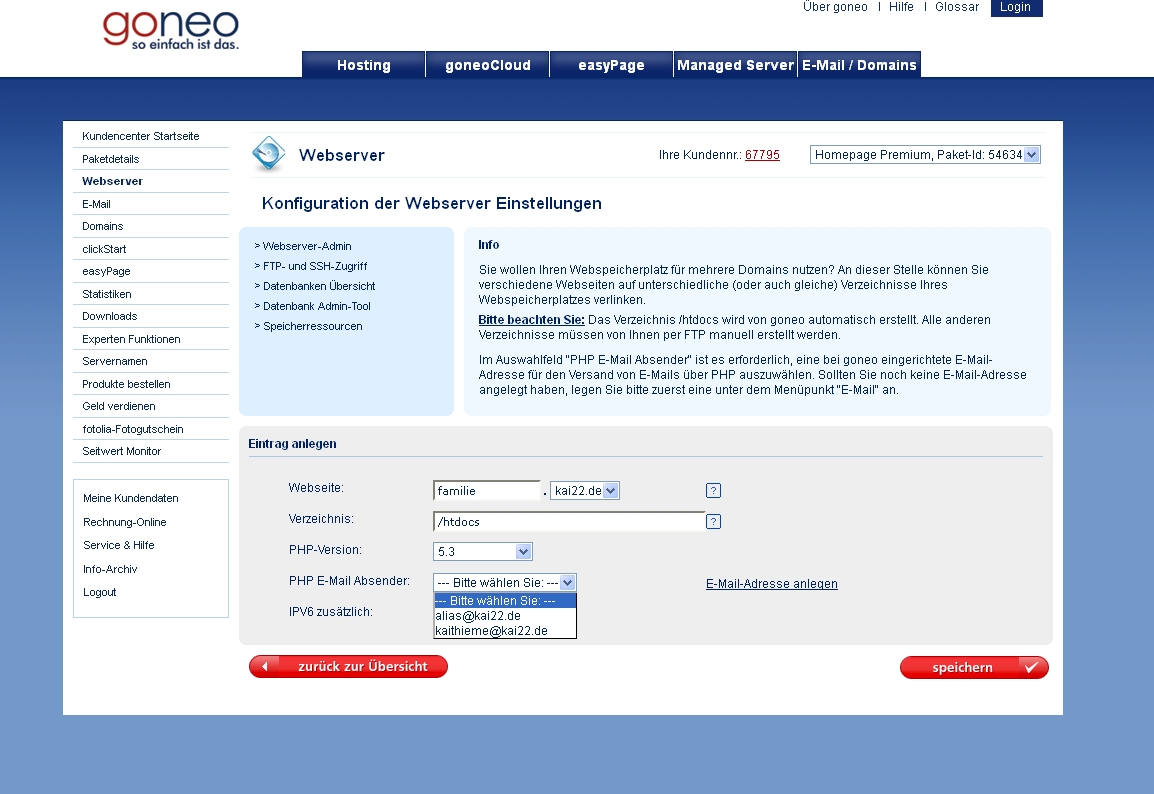
Im Abschnitt „Eintrag anlegen“ tragen Sie in der Zeile „Webseite“ die Zeichenkette „familie“ ein. Das voreigetragenen „www2“ überschreiben Sie.
Geben Sie das Verzeichnis ein, das die HTML-Dokumente enthalten wird.
Wenn Sie eine bestimmte PHP-Version brauchen, können Sie diese hier bestimmen.
Geben Sie noch eine E-Mailadresse vor. Diese E-Mailadresse ist zum Betrieb der PHP-Skripte nötig, damit der Server bzw. das Skript, das Sie gegebenenfalls einsetzen Ihnen Warnungen etc. schicken kann. Die Eingaben schließen Sie mit Klick auf „speichern“ ab.
Nun sollten Sie diesen Bildschirm sehen:
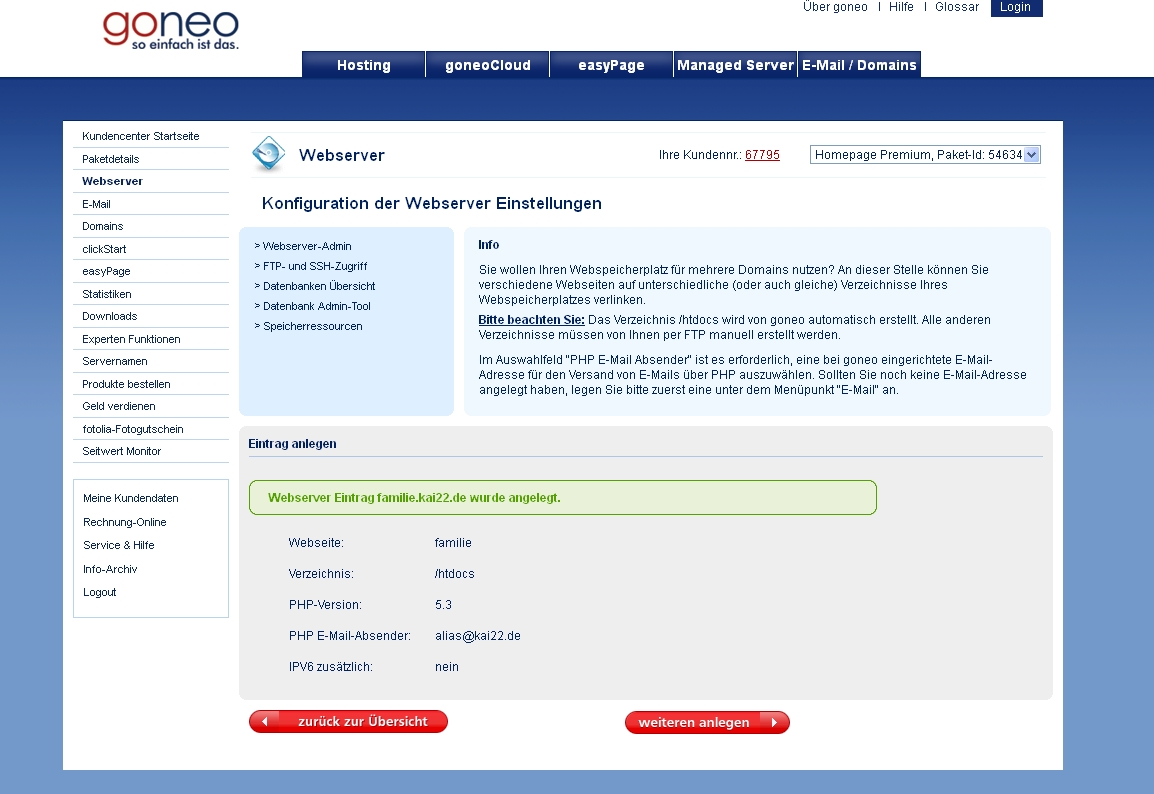
Damit ist nun alles vorbereitet. In diesem neue Verzeichnis (im Beispiel ist dies „familie“) können Sie nun einen gesonderten Webautritt realisieren. Sie würden also HTML-, CSS-, Javascript oder auch PHP-Dateien etc. in dieses Verzeichnis speichern.
Damit Sie mit den verschiedenen Verzeichnissen nicht durcheinanderkommen, bietet es sich an, einen neuen FTP-Zugang anzulegen, der mit den Zugriffsrechten auf dieses Verzeichnis beschränkt ist
Sie können probehalber die neu angelegt Subdomain (Bsp: http://familie.kai22.de) im Browser aufrufen. Normalerweise erscheint eine Seite, die Ihnen mitteilt, dass noch keine Inhalte hinterlegt worden sind.
Sehen wir uns im goneo Kundencenter noch den FTP-Bereich an. Hier können Sie einen neuen FTP-Zugang anlegen und ein Unterverzeichnis angeben, auf das dieser Zugriff begrenzt sein soll. Sie müssen sich ein nicht allzu einfaches Passwort überlegen (es muss mindestens einen Buchstaben und eine Ziffer enthalten), das Sie zur Sicherheit zweimal eingeben.
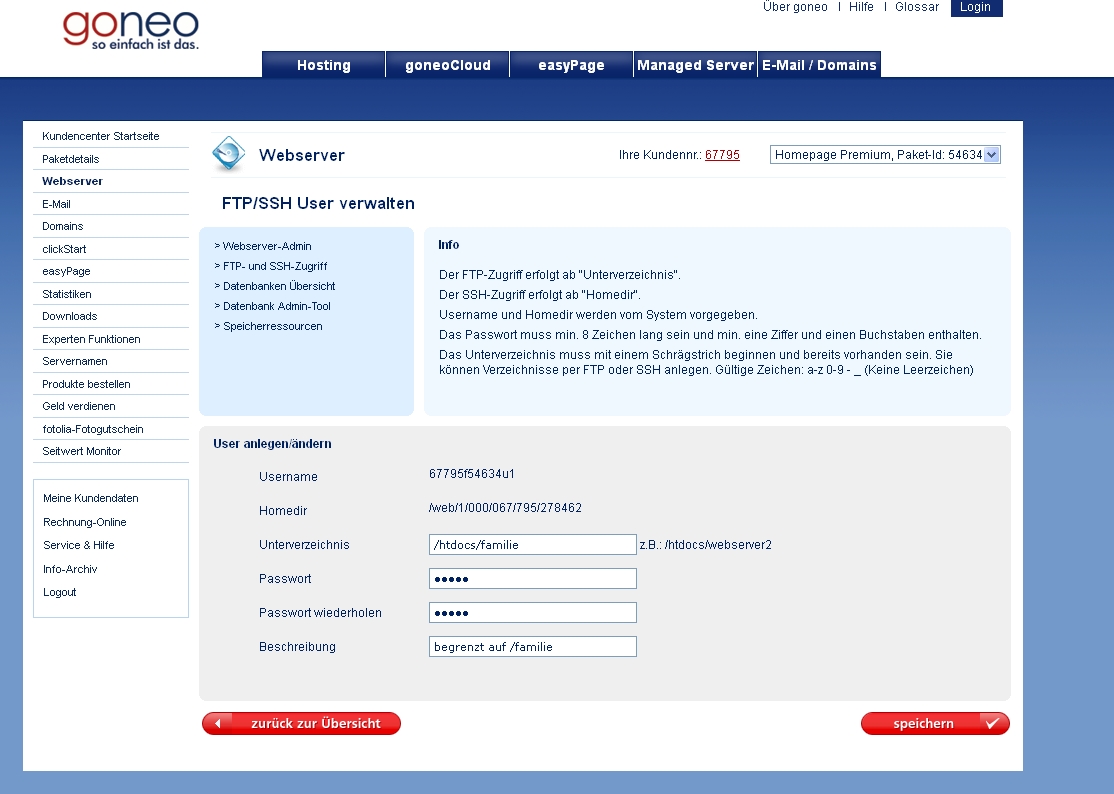
Es kann etwas dauern, ehe das neue Passwort wirksam wird (maximal 15 Minuten). Den Status sehen Sie, wenn Sie auf „FTP und SSL-Zugriff“ klicken. Noch schwebende Vorgänge sind als „new“ statt „OK“ markiert.
Wenn wir uns nun mit diesen Daten per FTP verbinden, finden wir ein leeres Verzeichnis vor. Probehalber erstellen wir eine kleine HTML-Datei names „index.html“ mit folgendem Inhalt (das kann man mit Filezilla direkt aus dem Kontextmenü heraus tun):
<html> <head> </head> <body> <h1>Hallo Welt</h1> <p>Willkommen</p> </body> </html> Beim Aufruf der Domain erhalten wir dann im Browser: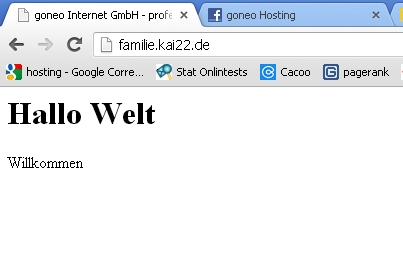
Auf diese Art und Weise können Sie viele verschiedene Auftritte nebeneinander betreiben. Das bietet sich direkt an, denn die goneo Homepage Pakete verfügen über viele Inklusivdomains, unabhängig einrichtbare FTP-Zugänge und Datenbanken. So können Sie einen Typo3 -Auftritt neben WordPress neben Joomla und neben Contao betreiben, wenn Sie wollen.